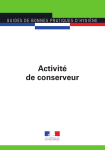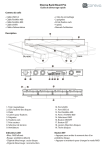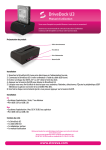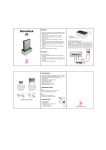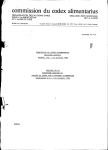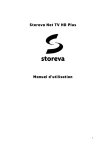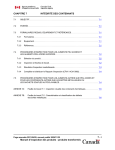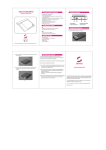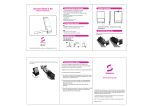Download AluICE Turbo - Storeva.com
Transcript
AluICE Turbo Disque dur externe 3,5” USB 3.0, eSATA et FireWire 800 FR EN Manuel d’utilisation AluICE Turbo Manuel d’utilisation 1 Introduction 1.1 Configuration système requise • PC : Windows XP/Vista/7 • Mac : Mac OS 10.2 ou supérieur • Votre matériel doit être équipé d’un port adéquat (USB 3.0, USB 2.0, eSATA ou FireWire 800). Note La norme USB 3.0 n’est actuellement pas disponible pour Mac, sauf avec carte PCI spéciale fournie avec le pilote USB 3.0 correspondant ; cependant, l’appareil peut être utilisé avec la norme USB 2.0. 1.1.1 Lecteurs de disques durs compatibles • Disques durs SATA I ou SATA II de 3,5 pouces • Prise en charge des disques d’une capacité supérieure à 2 To Note Pour que votre ordinateur puisse accéder à des volumes supérieurs à 2 To, le matériel et le système d’exploitation doivent tous deux pouvoir prendre en charge de tels volumes (Windows 7 ou supérieur // Mac OS 10.4 ou supérieur). 1.2 Informations sécuritaires 1.2.1 Précautions liées au positionnement Évitez de placer votre appareil dans les endroits suivants : • Les lieux exposés à la lumière directe du soleil, à côté de radiateurs ou d’autres sources générant des chaleurs élevées (plus de 35°C) ou un fort taux d’humidité (plus de 90%). • Les lieux soumis à des vibrations, à des chocs, ou inclinés. • Les lieux à atmosphère mouillée et/ou humide. 1.2.2 Électricité et prise secteur Une attention toute particulière doit être prêtée aux points suivants, afin d’éviter les risques de chocs électriques et d’incendie : • Branchez toujours le cordon d’alimentation sur l’appareil avant d’insérer la fiche dans une prise secteur. • Ne touchez jamais le cordon d’alimentation avec des mains mouillées, et ne tentez jamais de le modifier. • Si l’appareil venait à émettre de la fumée ou un bruit ou une odeur inhabituelle, éteignez-le immédiatement. • Utilisez exclusivement les câbles fournis avec l’appareil ou recommandés par le vendeur afin d’éviter tout dysfonctionnement. AluICE Turbo 1.3 Manuel d’utilisation Vue détaillée Étiquette 1.3.1 Description FW800 Ports FireWire 800 eSATA Port eSATA USB 3.0 Port USB 3.0 SuperSpeed (rétrocompatible USB 2.0) DC 12V Connecteur d’alimentation (CC +12V/1,5A) ON/OFF Interrupteur de mise en marche/arrêt Voyant LED Etat LED Éteint Bleu Bleu clignotant 1.4 Signification Hors tension Sous tension, système prêt Sous tension, accès en lecture/écriture À propos de la sauvegarde des données Pour protéger vos fichiers efficacement et aider à prévenir la perte de vos données, il est recommandé de conserveur deux copies de ces fichiers – une copie sur votre AluICE Turbo et une deuxième soit sur votre disque dur interne, soit sur un autre moyen de stockage tel que le cloud, un DVD, un autre disque externe, etc. Toute perte de données survenant lors de l’utilisation de l’AluICE Turbo sera sous l’entière responsabilité de l’utilisateur, et le fabricant ne pourra en aucun cas être tenu à une quelconque compensation ou à la récupération des données concernées. 1.5 FAQ Q : Quel système de fichiers dois-je utiliser pour formater le disque ? R : Cela dépend de l’utilisation que vous souhaitez faire du disque, mais en règle générale, nous recommandons : • Windows XP/Vista/7 --> NTFS • Mac OS X --> HFS+ (Mac OS étendu) • Utilisation PC et Mac --> FAT32 (attention, ce format impose une limite de 4 Go par fichier) ou NTFS à partir d’un Mac avec un logiciel adapté (ex : NTFS Paragon for Mac, etc). Q : Cet appareil est-il équipé d’une fonction de mise en veille ? R : L’appareil en lui-même ne possède pas de fonction de mise en veille, mais si le système d’exploitation de l’ordinateur passe en veille et que l’ordinateur prend en charge cette fonction, alors le disque dur externe se mettra en veille à son tour. AluICE Turbo Manuel d’utilisation 2 Configuration du système 2.1 Assemblage du disque dur 1- Votre boîtier peut vous avoir été fourni avec le disque dur préinstallé. Dans le cas où vous souhaiteriez installer ce disque par vos propres moyens, veuillez suivre attentivement les étapes suivantes au risque d’endommager votre disque interne ainsi que l’AluICE Turbo. Retirez les quatre vis situées au bas du boîtier et sortez le châssis du disque dur du boîtier. Il n’est pas nécessaire de retirer le socle vertical pour l’installation du disque interne. 2- Installez le disque dur interne et branchez le câble SATA. Montez-le ensuite par endessous à l’aide des quatre vis fournies. AluICE Turbo Manuel d’utilisation 3- Réinsérez soigneusement le disque dur dans le boîtier en prenant soin de n’endommager aucun des composants et câbles. Remettez les quatre vis du bas du boîtier en place pour verrouiller le tout. 2.2 Branchement du disque dur à l’ordinateur Si votre disque est préinstallé et déjà configuré, vous pouvez l’utiliser immédiatement après l’avoir sorti de son emballage. Si vous avez installé le disque interne par vous-même et qu’il s’agit d’un disque neuf, il vous faudra tout d’abord créer une partition et formater le disque dur avant qu’il ne puisse être reconnu par votre ordinateur. 1. Allumez l’ordinateur et démarrez le système. 2. Branchez une extrémité du câble d’interface sur l’AluICE Turbo et l’autre extrémité sur l’ordinateur. 3. Branchez l’alimentation externe et placez l’interrupteur de mise en marche sur la position ON. 4. Le système va automatiquement installer le pilote et les utilisateurs PC pourront y accéder via le Poste de travail, et les utilisateurs Mac via le bureau. 5. Si le lecteur n’était pas reconnu, assurez-vous que l’appareil est suffisamment alimenté, puis utilisez l’outil de gestion des disques pour les utilisateurs PC, ou l’Utilitaire de disque pour les utilisateurs Mac afin de préparer et de formater le disque dur. Attention – le formatage du disque effacera toutes les données qu’il contient. Note Si vous pensez ne pas avoir à utiliser votre appareil pendant un certain temps, il est conseillé de l’éteindre et de débrancher le cordon d’alimentation. © 2011 Storeva. Tous droits réservés Les informations contenues dans le présent manuel sont considérées comme étant précises et fiables. Storeva ne peut en aucun cas être tenu pour responsable d’une quelconque erreur contenue dans ce manuel. Storeva se réserve également le droit d’apporter des modifications aux spécifications et/ou à l’apparence de ce produit sans notification préalable. Il est possible que les illustrations contenues dans ce manuel ne représentent pas exactement le produit que vous utilisez et sont fournies à titre purement indicatif. Microsoft et Windows sont des marques déposées par Microsoft Corporation. Apple et Mac sont des marques déposées par Apple Computers Inc. AluICE Turbo Manuel d’utilisation 3 Introduction 3.1 System Requirements • PC : Windows XP/Vista/7 • Mac : Mac OS 10.2 or above • Your hardware device must have the correct corresponding port (e.g. USB 3.0 or USB 2.0). Note USB 3.0 is currently not available for the Mac except with a special PCI card that comes with the corresponding USB 3.0 driver but the device can always be used with USB 2.0 instead. 3.1.1 Supported Hard Drives • 3.5" SATA-I or SATA-II hard drives (1.5Gb/s or 3.0Gb/s) • Supports large volumes in excess of 2TB Note In order for the computer to access volumes larger than 2TB, both the hardware and OS need to have the capacity to support large volumes (e.g. Windows 7 or Mac OS 10.4 and above). 3.2 Safety Information 3.2.1 Location and placing precautions Avoid positioning the device in the following places: • Locations with direct sunlight, next to radiators or other sources of heat with high temperatures (more than 35° C) or high humidity (more than 90%). • Locations subject to vibration, shock, or with a slope. • Locations where there are wet and/or humid conditions. 3.2.2 Electricity and power plug Careful attention must be paid to the following points in order to avoid electric shock or fire: • • • • Always connect the power cord to your device before you plug it into the wall socket. Do not touch the power cable with wet hands and never try to modify the power cable. If the unit should emit smoke, an unusual odour or noise, switch it off immediately. Use only the cables supplied or recommended by your vendor in order to avoid malfunction. AluICE Turbo Manuel d’utilisation 3.3 Detailed View Label 3.3.1 Description FW800 FireWire 800 port eSATA eSATA port USB 3.0 USB 3.0 SuperSpeed port (backwards compatible with USB 2.0) DC 12V Power receptacle (DC +12V/1.5A) ON/OFF Power switch LED indication LED Status Meaning OFF Power OFF Blue Power ON, system ready Flashing Blue Power ON, read/write access 3.4 About Data Backup To protect your files and help prevent the loss of your data, we strongly recommend that you keep two copies of your data, one copy on your AluICE Turbo and a second copy either on your internal drive or another storage media such as CD, DVD, Tape or an additional external drive. Any loss or corruption of data while using the AluICE Turbo is the sole responsibility of the user, and under no circumstances will the manufacturer be held liable for compensation or the recovery of this data. 3.5 FAQ Q : What file system should I use to format the drive ? A : This will depend on how you want to use the drive but in general, we recommend: • Windows XP/Vista/7 --> NTFS • Mac OS X --> HFS+ (Mac OS Extended) • To use it on both PC and Mac --> FAT32 Q : Does this device have a stand-by function ? A : The device itself does not have a specific stand-by or sleep function but if the Operating System of the computer goes into stand-by and the computer as well as the hard drive supports it, the drive in the external enclosure will also spin down. AluICE Turbo Manuel d’utilisation 4 System Set Up 4.1 Hard Drive Assembly Your unit may come with a pre-installed hard drive. Before opening your enclosure, please read the warranty carefully, as this could void it. Be careful not to damage any components when installing the hard drive! 1. Remove the four screws located at the bottom of the case and pull out the HDD chassis from the enclosure. It is not necessary to remove the vertical stand for the HDD installation. 2. Install the hard drive and connect both the power and the SATA cable. Mount the drive with the four screws from the bottom. AluICE Turbo Manuel d’utilisation 3. Carefully slide the assembled drive back into the enclosure and do so as not to damage any of the components. Fasten the four screws at the bottom of the casing to finish the assembly. 4.2 Connecting the Hard Drive to the Computer If the drive has been pre-installed and setup already, you can use the device straight out of the box. If you have installed the drive yourself and this is a brand new hard drive, you will have to create a partition first and format the drive before it is recognized by the computer. 1. Turn on your computer and start the system. 2. Connect one end of the interface cable to the device and the other end to the computer. 3. Plug-in the external power supply and turn the power switch to the ON position. 4. The system will automatically mount the drive. PC users can access it under My Computer and Mac users on the desktop. 5. If the drive does not show up, check to make sure the device has sufficient power and then use the Disk Management tool for PC users or the Disk Utility for Mac users to prepare and format the drive. Be aware that formatting the drive will erase all existing data! 6. For the safe removal of your drive, and to assure that no data is lost, always eject the external drive from your system, before turning it off.